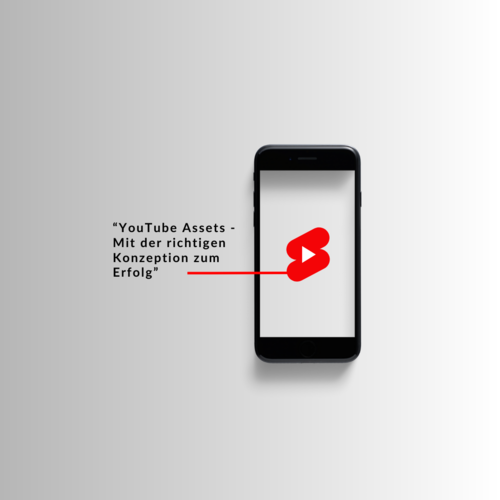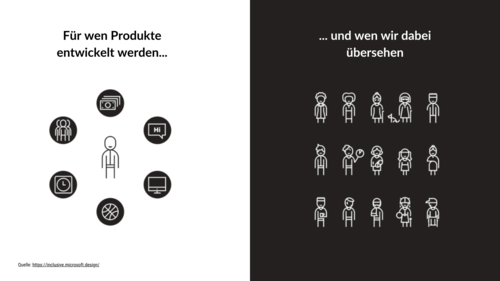Data Studio - Daily Dashboards für Eilige

Inhaltsverzeichnis
Google Data Studio bietet die Möglichkeit, Daten in Form von benutzerdefinierten Dashboards und Berichten zu visualisieren. Wir haben Data Studio im folgenden Artikel für die Erstellung eines Daily Dashboards getestet und zeigen, wie man mithilfe verfügbarer Templates des kostenlosen Google Tools Daten schnell und einfach optisch aufbereiten kann. Im Online Marketing sieht man sich tagtäglich mit einer hohen Anzahl an Daten konfrontiert. Wer kennt das nicht – man geht auf unterschiedliche Account Interfaces und sieht im ersten Moment den Wald vor lauter Bäumen nicht mehr. Die Gefahr, sich hierbei im Zahlenwust zu verlieren und wichtige Performance-Entwicklungen zu übersehen, ist relativ hoch. Doch wie kann man diese Herausforderung effektiv bewältigen? Eine aussagekräftige Aufbereitung von Daten ist für eine erfolgreiche Analyse und Projektsteuerung essentiell. Die Verwendung von Daily Dashboards kann dabei helfen, sich im Daten-Jungle langfristig zurechtzufinden und wichtige KPIs niemals aus dem Auge zu verlieren.
 Quelle Giphy
Quelle GiphyMit Data Studio stellt Google ein kostenfreies Tool zur Verfügung, das dem beschriebenen Problem Abhilfe schaffen und Daten unkompliziert abbilden soll. Wir haben das genauer unter die Lupe genommen und zeigen, wie man auf schnellstem Wege mithilfe der von Google zur Verfügung gestellten Templates ein individualisiertes Daily Dashboard erstellen kann.
Was ist Google Data Studio?
Google Data Studio ermöglicht es, verschiedene Datenquellen in Form von interaktiven Dashboards zu visualisieren. Dashboards zu erstellen ist zwar auch direkt in Diensten wie Google Analytics oder AdWords möglich – allerdings kann man mit Google Data Studio unterschiedliche Datenquellen in nur einem Bericht miteinander kombinieren und Daten sowie Layout gemäß individueller Unternehmensanforderungen konfigurieren. Ein weiterer Vorteil des Google Tools ist die Option, vorgefertigte Templates zu nutzen und gemäß des individuellen Bedarfs anzupassen. Dies bedeutet besonders für Data Studio-Anfänger eine entscheidende Zeitersparnis und eine gute Gelegenheit, das Tool kennenzulernen. Die folgende Anleitung soll beschreiben, wie eine solche Template-Personalisierung durchführbar ist.
 Quelle Giphy
Quelle GiphyKurzanleitung - Daily Dashboard leicht gemacht
Öffnet man die Datastudio Website kann man im oberen Bereich alle nutzbaren Templates einsehen. Einfach die gewünschte Vorlage öffnen und oben rechts auf Vorlage verwenden klicken und schon wird ein Duplikat zur Konfiguration erstellt.
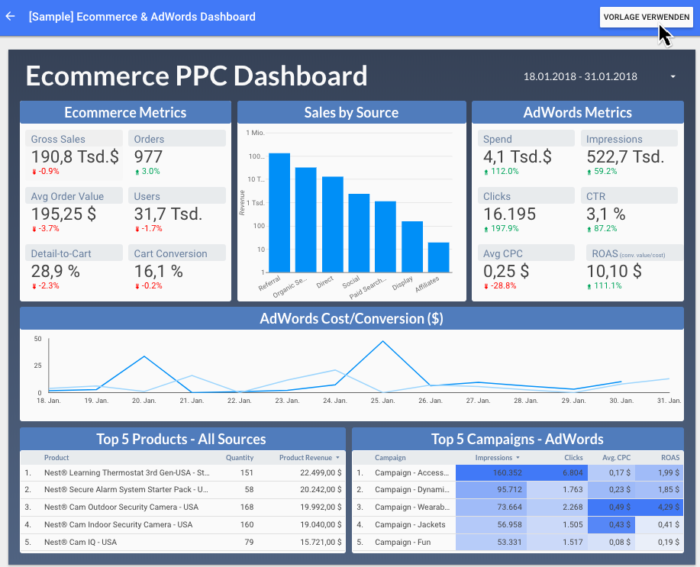 Google Data Studio Template
Google Data Studio TemplateDie Funktionalität von Data Studio kann allgemein in die Schritte Verbindung, Visualisierung, Transformation sowie Freigabe und Nutzerverwaltung unterteilt werden, die im Folgenden detaillierter beschrieben werden.
Datenverbindung mit Google Data Studio
Die Verbindung mit der gewünschten Datenquelle ist natürlich der erste Schritt zur Gestaltung des Daily Dashboards. Um Verbindungen anpassen zu können, muss man in der oberen Menüleiste den Reiter Ressourcen wählen und anschließend auf Hinzugefügte Datenquellen verwalten klicken.
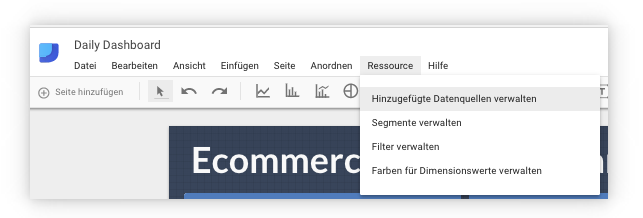 Eigene Datenquelle in Data Studio hinzufügen
Eigene Datenquelle in Data Studio hinzufügenSobald man im folgenden Schritt Datenquelle hinzufügen gewählt hat, erscheint eine Übersicht der verfügbaren Connectors. Einfach die gewünschte Datenquelle selektieren und auf Verbinden klicken. Nun ist man nur noch einen weiteren Bestätigungsklick entfernt, um Connector und Data Studio zusammenzuführen.
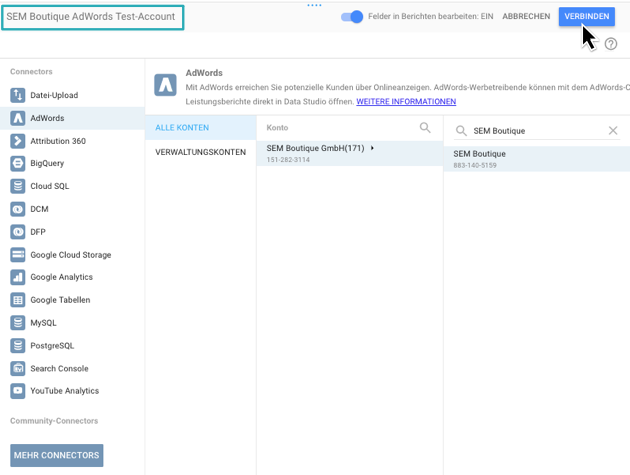 Verknüpfung mit einer Datenquelle
Verknüpfung mit einer Datenquelle
TIPP: Man kann den Datenquellen individuelle Namen geben (hier: SEM Boutique AdWords Test-Account). Dies ist besonders bei der Verwendung mehrerer Datenquellen in einem Bericht zu empfehlen, um den Überblick zu behalten.
Bisher können folgende kostenlose Connectors auf direktem Wege mit Data Studio verbunden werden:
- Google Analytics
- Google AdWords
- Attribution 360
- BigQuery
- Google Cloud Storage
- Cloud SQL
- Google Tabellen
- MySQL
- DCM
- DFP
- YouTube
- Analytics
- PostgreSQL
- Search Console
- CSV-Dateien
Abgesehen von MySQL und den möglichen CSV-Datei-Uploads, handelt es sich dabei ausschließlich um Google-Produkte. Externe Quellen wie Facebook oder Bing können somit nur durch zumeist kostenpflichtige Drittanbieter, Google Tabellen oder CSV-Dateien in Data Studio eingespeist werden. Dies stellt sich leider noch etwas komplizierter dar, da Data Studio hier noch sehr fehleranfällig ist.
Datenvisualisierung mit Data Studio
Die Datenvisualisierung ist bei Verwendung von Templates zwar bereits gegeben, allerdings kann man Diagrammtypen ohne weiteres anpassen. Einfach den gewünschten Graph markieren und einen alternativen Diagrammtyp auswählen - schon ist die Datendarstellung auf die individuellen Bedürfnisse angepasst.
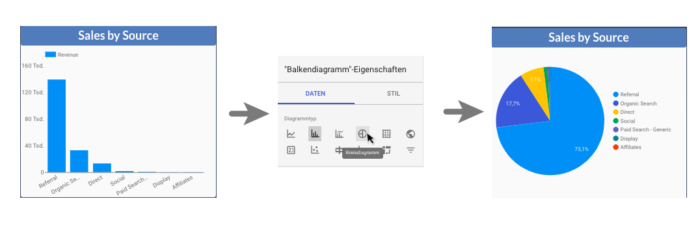 Anpassung von Diagrammtypen
Anpassung von DiagrammtypenDatenanpassung mit Data Studio
Sind die Messwerte erst visualisiert, kann man diese bei Bedarf auch transformieren. Um gewisse Daten bequem auszusondern stellt Google in Data Studio, ähnlich wie in AdWords, eine Filterfunktionen zur Verfügung. Zur Erstellung eines individuellen Filters sollte man anfangs den entsprechenden Diagrammtyp mit einem Klick auswählen und anschließend in der sich rechts befindenden Datenleiste den Button Filter hinzufügen wählen. Nun kann nach verschiedensten Dimensionen oder Messwerten wie bspw. Kampagnenname, Endgerät, Kosten oder ROAS gefiltert werden. Es steht zudem die Möglichkeit zur Verfügung mehrere Filter mithilfe einer UND bzw. ODER - Funktion miteinander zu kombinieren.
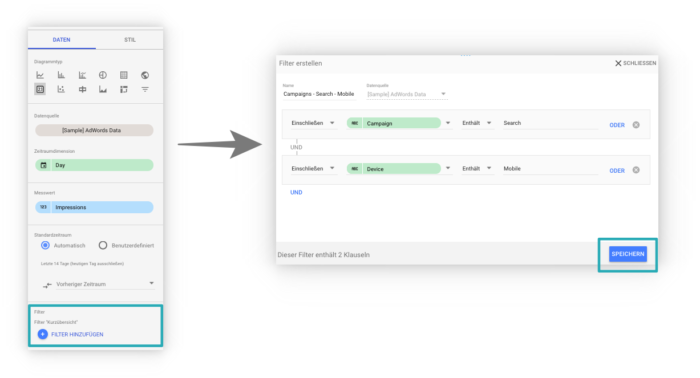 Anlegen eines Filters
Anlegen eines FiltersEin weiteres willkommenes Feature ist die Möglichkeit, Bezeichnungen einzelner Messwerte zu ändern. Ursprünglich übernimmt Google Data Studio nach Hinterlegung der Datenquelle automatisch Sprache und Bezeichnungen des verknüpften Accounts. Will man diese allerdings seinen eigenen Bedürfnissen anpassen, ist das kein Problem. Einfach den entsprechenden Messwert auswählen, auf bearbeiten klicken und den gewünschten Namen eingeben - schon ist der die Bezeichnung individualisiert.
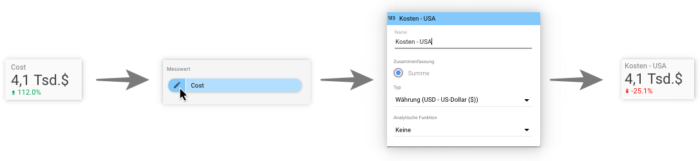 Konfiguration von Datenbezeichnungen
Konfiguration von DatenbezeichnungenLayoutkonfiguration mit Data Studio
Neben der Anpassung von Daten kann man auch das gesamte Layout des Dashboards entsprechend der Corporate Identity konfigurieren und Firmenlogos sowie Farbenlayouts verändern. Das Einfügen von Bildern wie Firmenlogos hat Data Studio allerdings etwas umständlich gestaltet, denn die beliebte Copy & Paste Tastenkombination kann hierfür nicht verwendet werden. Man muss vielmehr in der obigen Menüleiste unter Einfügen die Kategorie Bild auswählen und mit dem Cursor ein Rechteck ziehen. Ist das getan, erscheint automatisch das rechtsbündige Feld Bild-Eigenschaften, welches die Auswahl einer Bilddatei erlaubt. Alle weiteren Design-Einstellungen zu Farben, Schrift, Formaten und mehr findet man in der rechtsbündigen Standard-Leiste unter Layout und Design. Hier kann sich jeder Designer nach Belieben austoben.
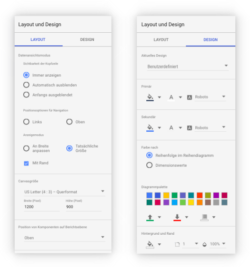 Layout-Anpassung
Layout-AnpassungFreigabe und Nutzerverwaltung:
Ein praktisches Feature von Data Studio ist zu guter Letzt die simple Nutzerverwaltung. Man kann die Berichte mit beliebig vielen Personen teilen und wählen, welche der einzelnen Nutzer Bearbeitungs- oder lediglich Lesezugriff auf den Bericht erhalten sollen. Diese Funktion ist rechts neben der oberen Menüleiste zu finden. Klickt man auf das angezeigte Männchen-Symbol kann man seine Dashboards anschließend via Mail oder Link teilen und die entsprechenden Nutzungsrechte der Personen bestimmen.
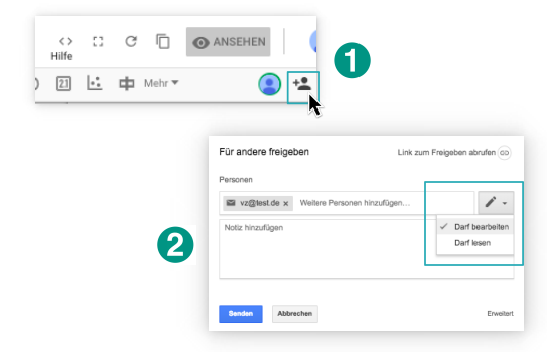 Nutzerfreigabe
Nutzerfreigabe
TIPP: Die vergebenen Nutzungsrechte sind nach erster Bestimmung nicht in Stein gemeißelt - man kann diese auch nachträglich stets anpassen und verwalten.
Fazit
Die Nutzung von Data Studio zur Erstellung von Daily Dashboards ist für jeden Nutzer von Google-Produkten sinnvoll. Man muss sich allerdings bewusst sein, dass das Google Tool sich noch in der Beta befindet und folglich der ein oder andere Bug vorhanden ist. Der Prozess der Dashboard Erstellung wird dennoch besonders durch die vorhandenen Templates stark vereinfacht, was eine beträchtliche Zeitersparnis bedeutet. Die Datenvisualisierung gestaltet sich sehr übersichtlich und kann das tägliche Performance-Monitoring immens erleichtern. Arbeitet man jedoch hauptsächlich ohne Google-Produkte, ist Data Studio nur eingeschränkt zu empfehlen. Dateiuploads sind noch etwas fehleranfällig und Drittanbieter, die eine Verbindung mit Quellen wie Facebook anbieten, sind in der Regel kostenpflichtig. Für alle Google-Begeisterten, die Kosten sowie Zeit einsparen wollen, ist Data Studio als Reporting Tool nichtsdestotrotz auf jeden Fall zu empfehlen. Beitragsbild: ©everythingpossible; Fotolia